win10魔兽争霸1920x1080全屏设置方法 win10魔兽争霸分辨率怎么调到全屏
基本上,我们在win10电脑上玩魔兽争霸游戏时,总是会选择将游戏画面调整为全屏模式,以此来提高玩家的游戏体验,当然难免有小伙伴会遇到win10系统启动魔兽争霸游戏后不是1920x1080全屏的情况,对此win10魔兽争霸分辨率怎么调到全屏呢?今天小编就来教大家win10魔兽争霸1920x1080全屏设置方法。
具体方法如下:
1、首先需要知道自己电脑的分辨率(以win10为例):桌面右键鼠标,依次选择【显示设置】——【显示】——【高级显示设置】,如此得知自己电脑显示的分辨率为:1920*1080,以便后续设置使用。
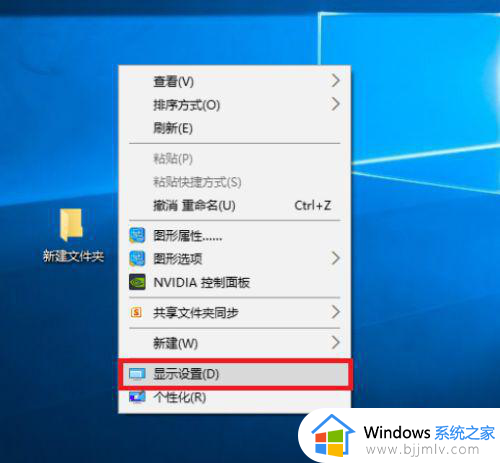
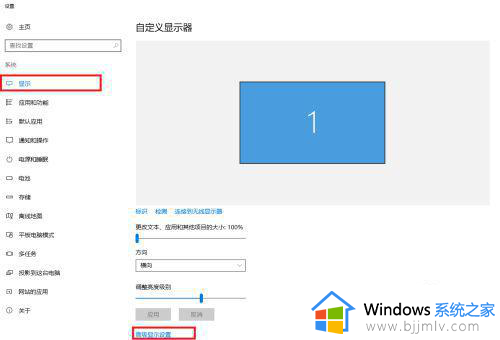
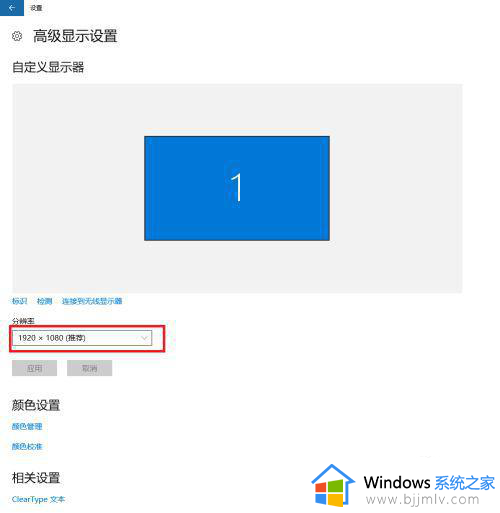
2、打开电脑的开始运行,或直接快捷键WIN+R,跳出“运行”对话框,并输入regedit,点击确定。
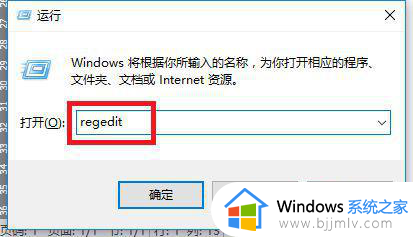
3、之后跳出“注册编辑表”对话框,依次逐个找到“HKEY_CURRENT_USER\Software\BlizzardEntertainment\Warcraft III\Video”。
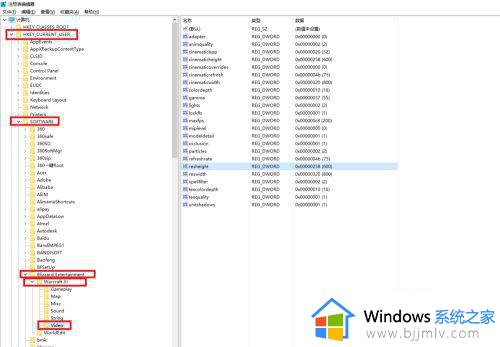
4、在Video中找到【reswidth】和【resheight】。
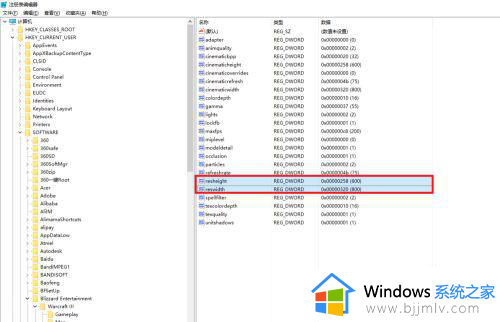
5、双击【reswidth】,跳出对话框“编辑DWORD值”,首先选择【十进制】,并将数值改为您电脑分辨率中的宽度值,如本文示例的1920。
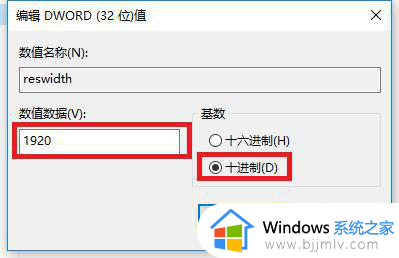
6、双击【resheight】,跳出对话框“编辑DWORD值”,首先选择【十进制】,并将数值改为您电脑分辨率中的高度值,如本文示例的1080。
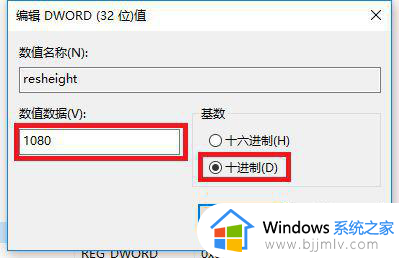
7、重启war3魔兽争霸,游戏已全屏!

上述就是小编教大家的win10魔兽争霸1920x1080全屏设置方法了,有遇到过相同问题的用户就可以根据小编的步骤进行操作了,希望能够对大家有所帮助。
win10魔兽争霸1920x1080全屏设置方法 win10魔兽争霸分辨率怎么调到全屏相关教程
- win10魔兽争霸全屏怎么设置 魔兽争霸全屏设置步骤win10
- win10魔兽争霸3黑屏有声音怎么办 win10运行魔兽争霸3黑屏有声音修复方法
- 星际争霸win10怎么调分辨率 星际争霸win10分辨率设置步骤
- win10星际争霸全屏分辨率怎么调?win10星际争霸调整全屏模式设置方法
- win10魔兽争霸打开没声音怎么办 win10魔兽争霸没有声音处理方法
- 魔兽争霸win10打不了中文怎么办 win10魔兽争霸游戏里打不了汉字修复方法
- win10星际争霸1怎么全屏 win10 玩星际争霸1全屏设置方法
- win10玩星际争霸不能全屏怎么办 win10星际争霸屏幕显示不全处理方法
- war3分辨率怎么调全屏win10 war3全屏设置win10图文教程
- 魔兽世界掉帧严重win10怎么办 win10玩魔兽世界掉帧解决方法
- win10如何看是否激活成功?怎么看win10是否激活状态
- win10怎么调语言设置 win10语言设置教程
- win10如何开启数据执行保护模式 win10怎么打开数据执行保护功能
- windows10怎么改文件属性 win10如何修改文件属性
- win10网络适配器驱动未检测到怎么办 win10未检测网络适配器的驱动程序处理方法
- win10的快速启动关闭设置方法 win10系统的快速启动怎么关闭
win10系统教程推荐
- 1 windows10怎么改名字 如何更改Windows10用户名
- 2 win10如何扩大c盘容量 win10怎么扩大c盘空间
- 3 windows10怎么改壁纸 更改win10桌面背景的步骤
- 4 win10显示扬声器未接入设备怎么办 win10电脑显示扬声器未接入处理方法
- 5 win10新建文件夹不见了怎么办 win10系统新建文件夹没有处理方法
- 6 windows10怎么不让电脑锁屏 win10系统如何彻底关掉自动锁屏
- 7 win10无线投屏搜索不到电视怎么办 win10无线投屏搜索不到电视如何处理
- 8 win10怎么备份磁盘的所有东西?win10如何备份磁盘文件数据
- 9 win10怎么把麦克风声音调大 win10如何把麦克风音量调大
- 10 win10看硬盘信息怎么查询 win10在哪里看硬盘信息
win10系统推荐